開封の儀を済ませたばかりのKindle4(Amazon Kindle4開封の儀)ですが、便利なショートカットキーを発見しましたのでご紹介します。新機能か!とも思ったのですが、Kindle3(Softwareバージョン3.1)そしてKindle2(Softwareバージョン2.5.3)で試したところ同じショートカットキーがあったという驚愕の事実が判明しました・・・Kindle2/Kindle3ユーザも是非試してみてください。
ショートカットキーの一覧
Kindleホーム画面でキーボードボタンを押し、”@”に続けて”help”と入力します。するとショートカットキーの一覧が出現します。それぞれどんなショートカットの機能なのか確認してみます。
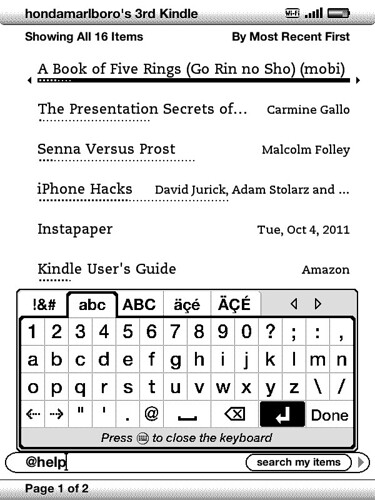
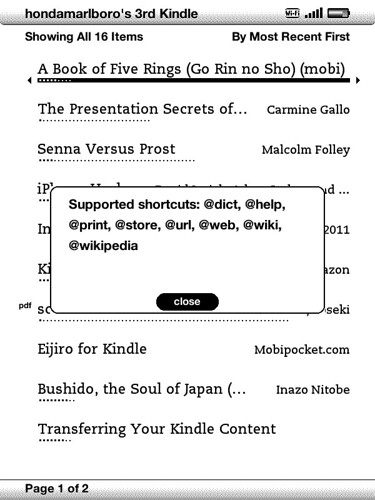
“dict” – 登録辞書でダイレクト検索
KindleにはBookを開いている場合は5wayコントローラーでカーソルを英単語にあわせれば登録している辞書をルックアップして意味を表示してくれる非常に便利な機能がありますが、自分が検索したい単語がある場合は、いったん辞書を開いて検索しなければなりません。でもこのショートカットキーを使えば、辞書を開かずに自分の調べたい単語を検索できます。
たとえば、ホーム画面でキーボードを呼び出し、@の後に”dict”をタイプし、続けてスペースを空けて単語を入力すると、ダイレクトにその単語を検索することができるようになります。
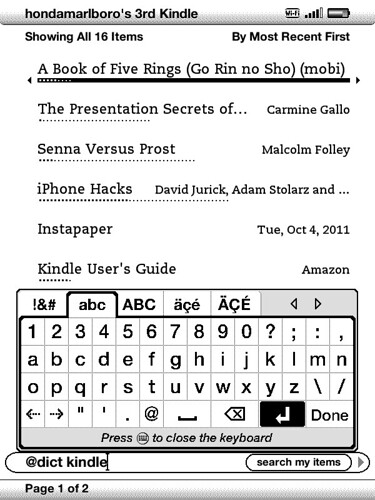
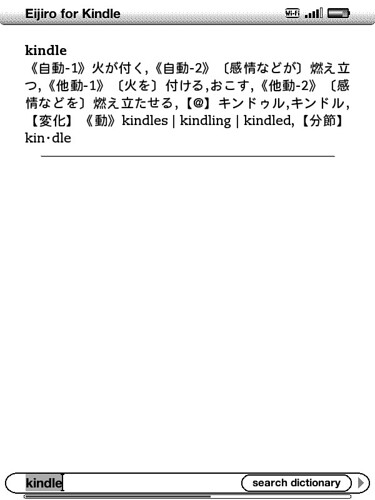
“web” – ググる(Google検索)
KindleにはExperimental機能としてWebkitベースのブラウザが実装されております。このブラウザを起動するのが割と大変です。そんなときはこのショートカットを使うと便利です。”web”とだけ入力してエンターキーでブラウザが起動し、”web”の後に単語を入力するとGoogleで検索した結果が表示されます。
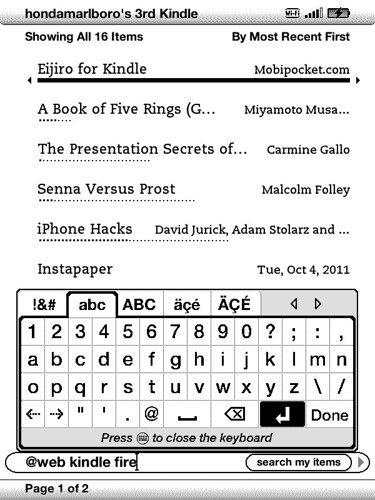
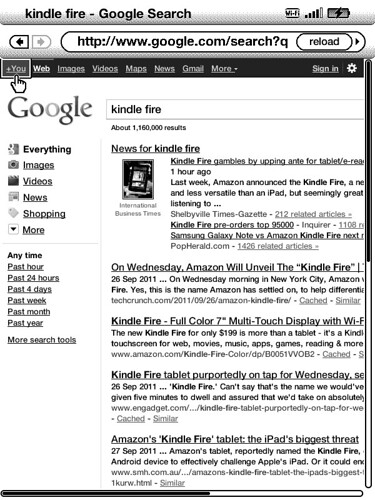
“url” – URL直接入力
Webブラウザを起動してからURLを入力するのではなく、ホーム画面でキーボードを呼び出し”url”の後にURLを続けると直接遷移したいウェブサイトへアクセスすることができます。引数無しの場合はWebブラウザが起動します。
”print”、”store” – Kindle Storeを直接検索
ホーム画面から直接Kindle Store内を検索することができるショートカットです。”store”に引数を続ければ、タイトル名で検索が可能です。”print”はおそらく出版社か著作者名での検索ではないかと思います。
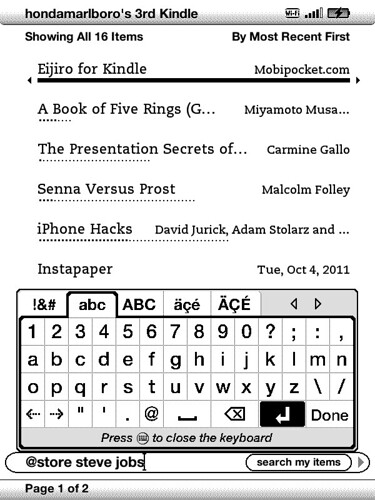
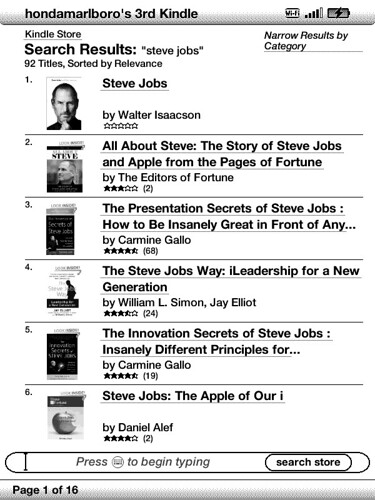
“wiki”、”wikipedia” – ウィキペディアを検索
ご存じのとおりウィキペディアを検索します。”wiki”または”wikipedia”にスペースを空けて単語を続けると、ブラウザを開いてウィキペディアにアクセスして、という手間を省いて直接検索することが可能になります。
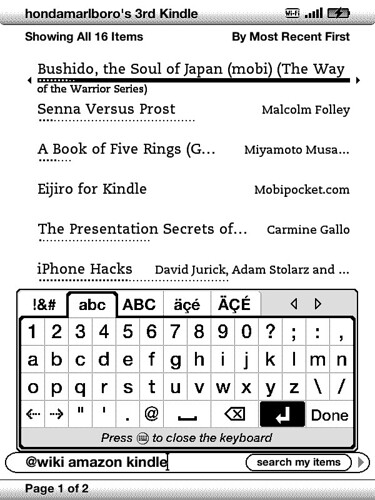
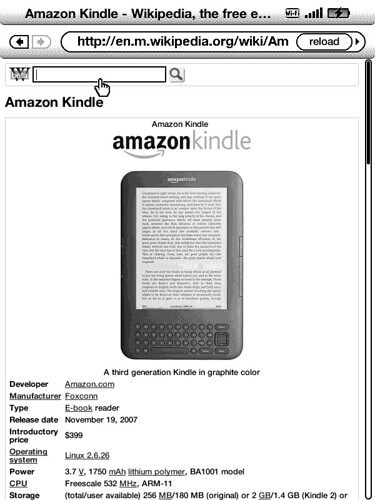
古くて新しい機能に驚き
冒頭の通り以前のKindleに実装されていた機能であったことにショックです。Kindle2で既に実装していたのに全く気がつきませんでした。Kindle2/3から「まだまだ忘れちゃ困るぜ」という声が聞こえてきそうです。
「Kindle4の便利なショートカットキー!と思ったら実はKindle2からあった機能らしい・・・」への2件のフィードバック
コメントは受け付けていません。

ハードキーが無いので、検索窓で@ナントカを書かず検索文字列を打ったあと、5wayで右を押して隠れてるボタンを出した方が早い気がするよ。
たまたまKindle4で発見しましたが、Kindle2/3の方が便利ですね。